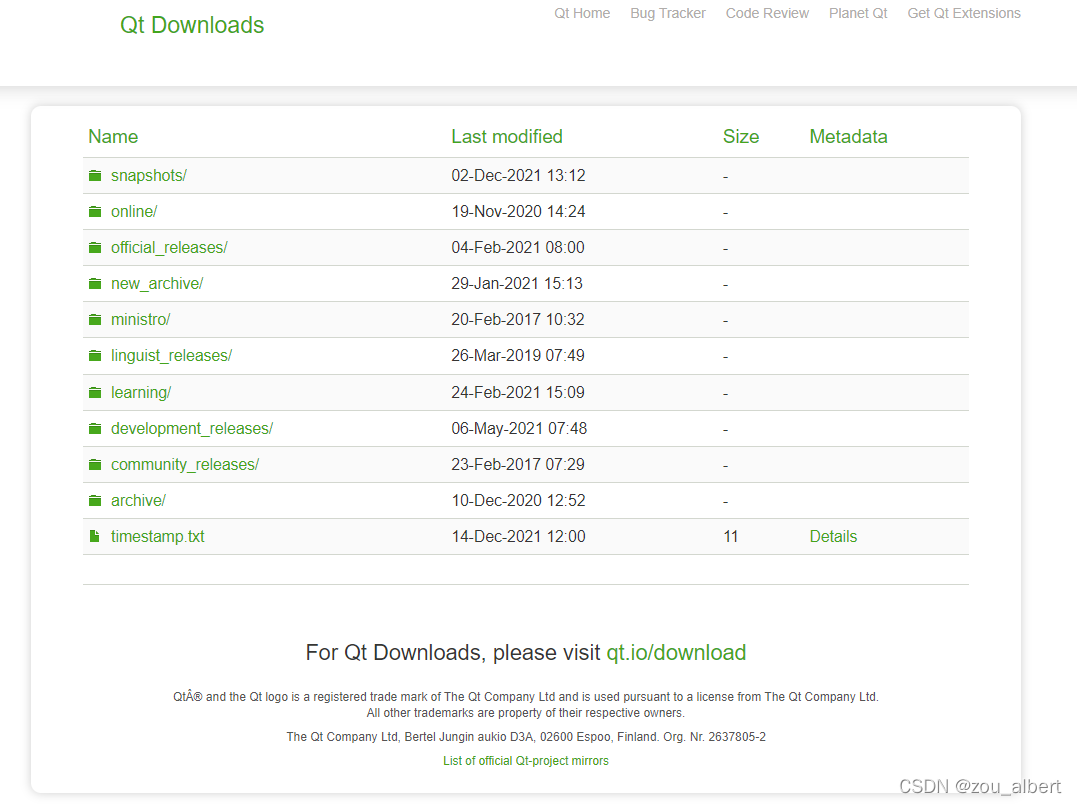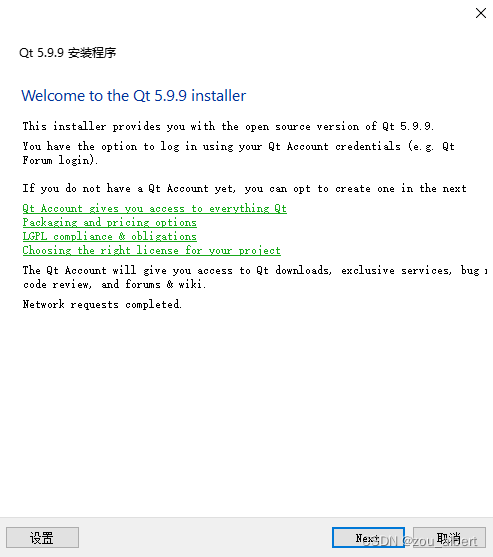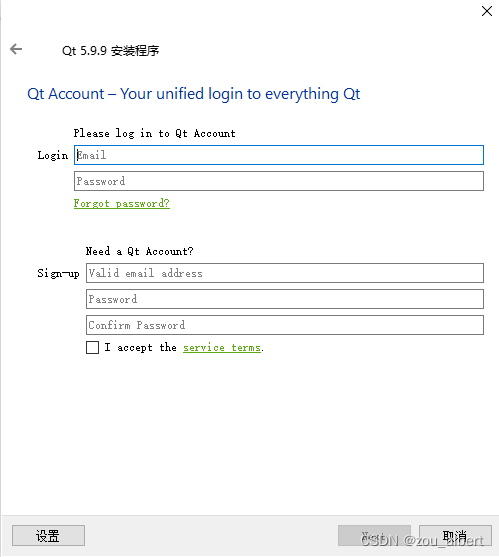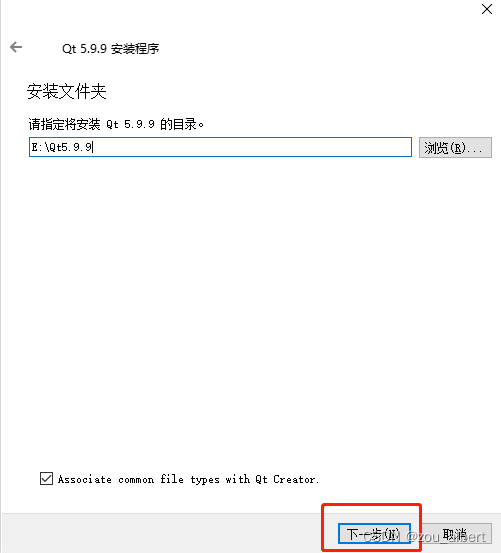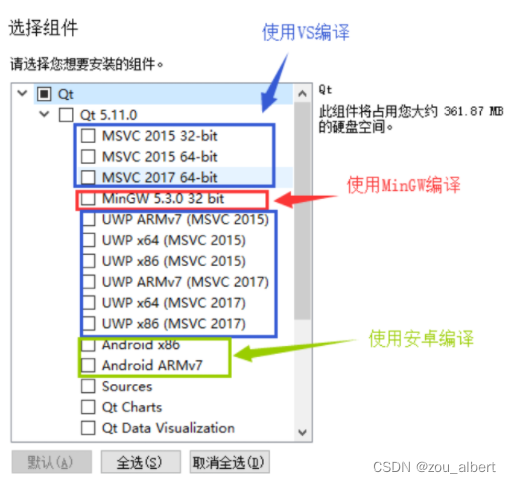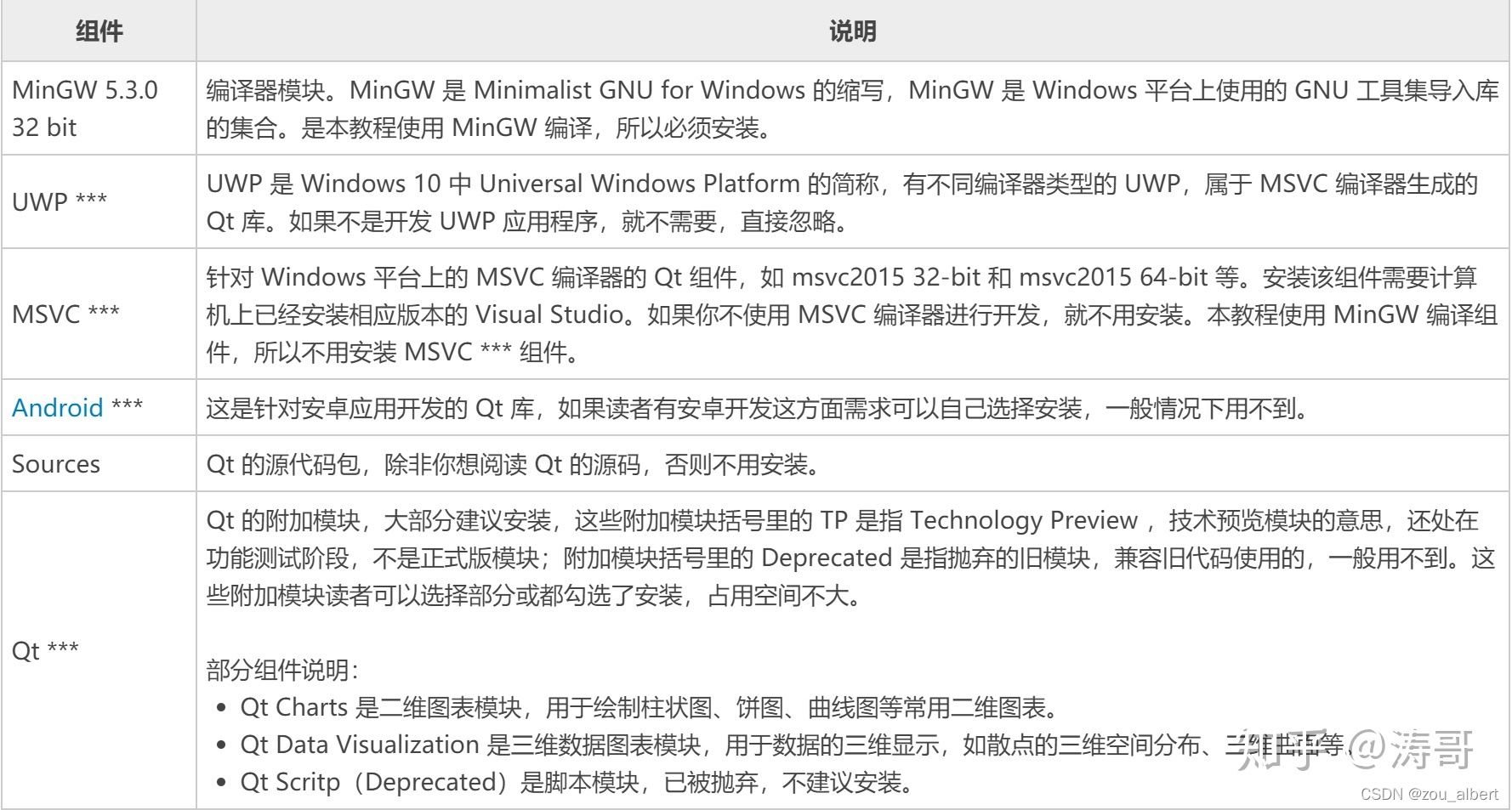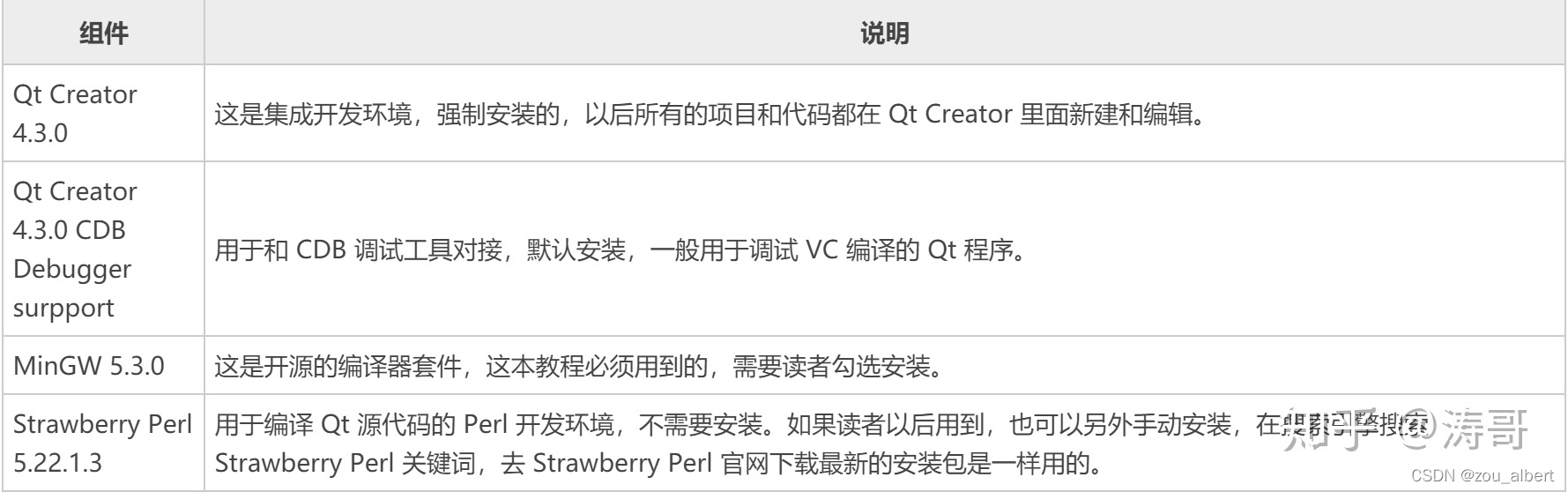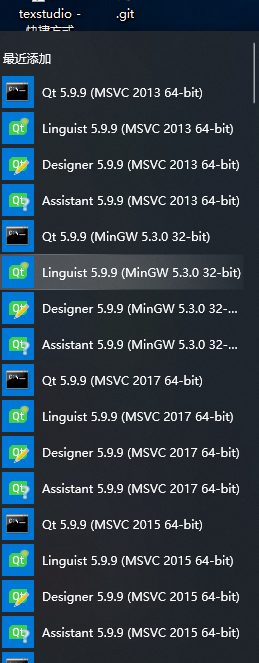1.Qt和Qt Creator的区别
Qt是C++的一个库,或者说是开发框架,里面集成了一些库函数,提高开发效率。
Qt Creator是一个IDE,就是一个平台,一个开发环境,类似的比如说VS,也可以进行Qt开发,当然VS中的Qt是作为一个插件插入VS平台的。
2.下载
qtcreator是Qt开发的IDE,只安装这个是不行的,因为还没有相关的Qt库呢,也就是说他只是一个空壳,一般都用不上。
qt的版本主要分为windows、linux、mac的版本,分别在不同的平台张运行。 在qt5.9以前,windows版本又细分了一些版本,包括MinGW和MSVC。其中 MSVC 用的 VS 编译器,还需要安装一些Visual C++的库什么的,总之,如果你的电脑中没有安装VS那就不要安装这个版本了,否则使用时编译通不过。
而我们要用的就是MinGW版本,注意这个编译器是只有32位的,所以在找64位的同学就不要再找了。还有一些是用于安卓开发的,我也不懂,但也用不上啊,至于什么编译器GCC,G++之类的,也不太懂,MinGW好像是基于G++的。
2.1 进入下载地址
- 下载地址1:
这是官网下载地址,选择开源免费的open source,另外一个commercial是商业版的要收费买license,而且最近好像要注册账号才能进入open source。推荐使用所以用下面的下载地址吧!
- 下载地址2(推荐):
这儿提供了Qt所有的版本,可以任意下载。貌似国内一些大学也做了一些这个网站的镜像(如,某开源软件镜像站),下载比较快,但是可能不是最新的。
2.2 选择official_releases、qt或archive目录,都可以,这儿选择后者
2.3 进入archive,有四个选项,vsaddin是安装在VS中的插件Qt。
下载后,就可以去安装了。
3. 安装Qt Creator
这里我选择选择的是5.9.9版本
用邮箱登录注册。
Qt 的安装组件分为两部分:一部分是“Qt 5.9”分类下的,该分类包含的是真正的 Qt 开发库组件;另一部分是“Tools”分类下的,该分类包含的是集成开发环境和编译工具。
- 必须勾选:Qt 5.9->MinGW 5.3.0 32 bit、Tools->MinGW 5.3.0
- 建议勾选:Qt 5.9->Qt ***(Qt Charts等)、Tools->Qt Creator 4.3.0 CDB Debugger surpport
其余按需求勾选:
选择完了组件,根据向导一步一步操作就可以了。
4 安装成功
简单介绍一下各个程序:
- Assistant(Qt 助手):用来查看帮助文档,已被集成在 Qt Creator 中。
- Designer(Qt 设计师):图形界面可视化编辑工具,已被集成在 Qt Creator 中,在 Qt Creator 中编辑或创建界面文件时,就可以自动打开。
- Linguist(Qt 语言家):多国语言翻译支持工具,可以用来编辑语言资源文件,在开发多语言界面的应用程序时会用到。
- Qt 5.8 for Desktop (MinGW 5.3.0 32bit):Qt 命令行工具,用来配置 Qt 开发环境(主要是设置 PATH 变量)。
- Qt Creator 4.2.1 (Community):Qt 的集成开发环境,本教程就使用它来创建和管理 Qt 项目。
参考:
https://zhuanlan.zhihu.com/p/122219344
https://blog.51cto.com/u_15101595/2625255
https://blog.csdn.net/qq_42908042/article/details/88260562